▶ 在席状況を確認する
行先伝言共有(在席一覧)から在席状況を確認します。
※ポータルパーツで「行先伝言共有(在席一覧)」を配置しておくと在席状況を簡単に確認できて便利です。
- メニューパレットより、
 行先伝言アイコンをクリックします。
行先伝言アイコンをクリックします。
⇒「行先伝言共有(在席一覧)」画面が表示されます。
⇒「在席一覧の一覧画面」 - 確認する社員の所属部署を選択します。
在席一覧の一覧画面
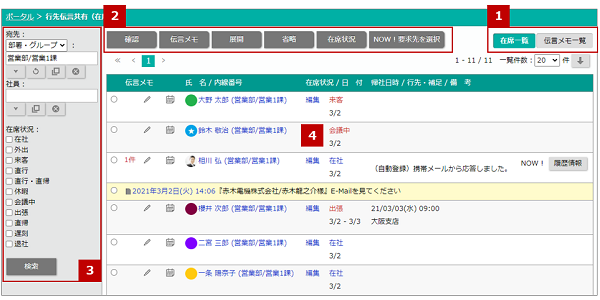
補足
- 最初に表示される部署を変更することができます。
詳細は、「行先伝言共有のオプション設定」を参照してください。 - NOW!要求一覧タブで確認していたNOW!要求の応答状況は、NI Collabo NOW!機能からご確認いただけます。
安否確認は、NI Collabo NOW!機能の安否状況一覧を参照してください。
![]() 表示切替タブ
表示切替タブ
| 項目 | 説明 |
|---|---|
| 在席一覧を表示します。 | |
| 登録された伝言メモの一覧を表示します。 |
![]() 各種ボタン
各種ボタン
| 項目 | 説明 |
|---|---|
| 自分宛に登録された伝言メモの確認状況を変更します。 ⇒「自分の在席状況を変更する」 | |
| 目的の担当者に伝言メモを残すことができます。 ⇒「伝言メモを登録する」 | |
| 伝言メモが表示されます。 | |
| 伝言メモが閉じます。 | |
| 自分の在席状況を変更します。 ⇒「伝言メモを検索する」 |
![]() 表示部署/社員
表示部署/社員
| 項目 | 説明 |
|---|---|
| 宛先 | 表示させる部署やグループを入力候補または選択ボタンから選択します。 |
| 社員 | 表示させる社員を入力候補または選択ボタンから選択します。 【検索対象】 社員名・社員名かな |
| 在席状況 | 表示させたい在席区分の項目にチェックをつけます。 |
![]() 在席一覧
在席一覧
| 項目 | 説明 |
|---|---|
| 伝言メモ | 登録されている伝言メモの件数が表示されます。クリックすると伝言詳細が表示されます。 ⇒「伝言メモを確認する」 表示される予定は、現在時刻以後のみとなります。 ⇒「伝言メモを登録する」 |
| 氏名 | 社員名が表示されます。クリックすると、社員名簿が表示されます。 「編集」をクリックすると、在席状況の編集画面が表示されます。 ⇒「他人の在席状況を変更する」 |
| 日付 | 在席状況を最後に更新した日付が表示されます。 |
| 在席状況 | 在席状況が表示されます。 |
| 行先・補足 | 在席状況に登録された行き先/補足が表示されます。 |
| 帰社日時 | 在席状況に登録された帰社日付が表示されます。 |
| 備考 | 在席状況に登録された備考が表示されます。 |
社員の当日のスケジュールを確認する
在席一覧画面から、対象社員の当日スケジュールを確認します。
表示される内容は、当日の予定かつ現在時刻以降の予定のみになります。
スケジュールの詳細を開くことなく、該当社員の現在時刻以降の予定を確認できますので、行先伝言を登録する際などに便利に使用できます。
- 対象社員の名前の横にある
 をクリックします。
をクリックします。
⇒その社員の当日のスケジュールが、ポップアップで簡易表示されます。
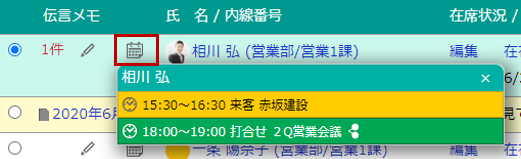
また、当日の予定が登録されていない社員をクリックしますと、ポップアップは表示されず、 代わりに![]() が
が![]() に切り替わります。
に切り替わります。
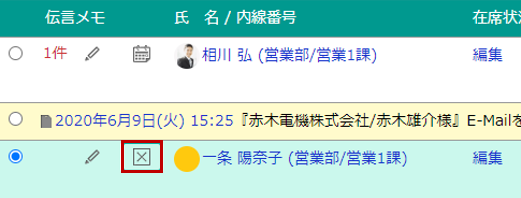
補足
- ポータル画面の「行先伝言共有」パーツについて
こちらからも、当日のスケジュールを確認することができます。
社員の週スケジュール画面に移動する
在席一覧画面から、対象社員の週スケジュール画面に移動します。
- メニューパレットより、
 行先伝言アイコンをクリックします。
行先伝言アイコンをクリックします。
⇒「行先伝言共有(在席一覧)」画面が表示されます。 - 対象社員の在席状況(在社、出張など)をクリックします。
⇒「スケジュール(週表示)」画面が表示されます。
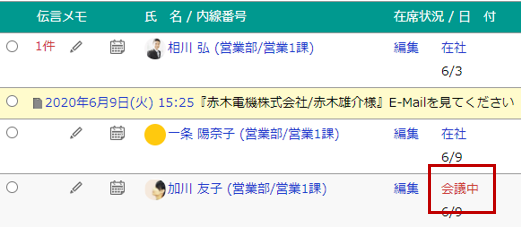
▶ 在席状況を検索する
- メニューパレットより、
 行先伝言アイコンをクリックします。
行先伝言アイコンをクリックします。
⇒「行先伝言共有(在席一覧)」画面が表示されます。 - 左メニューの検索窓より、検索したい在席状況にチェックします。
※複数の在席状況を選択することができます。
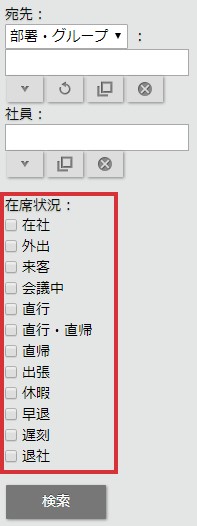
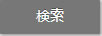 ボタンをクリックします。
ボタンをクリックします。
